6 veidi, kā novērst printera kļūdu 0X8007007e operētājsistēmā Windows 10 (09.15.25)
Printeri ir ļoti noderīgi dokumentēšanas vajadzībām birojā, mājās vai skolā. Viņiem ir dažādi izmēri, veidi, modeļi, zīmoli un modeļi. Gadu gaitā printeri ir attīstījušies, padarot drukāšanas procesu ātrāku, vieglāku un ērtāku.
Viena no mūsdienu printeru noderīgajām iespējām ir iespēja drukāt tieši no pārlūkprogrammas. Jums nav nepieciešams saglabāt tīmekļa lapu un pēc tam to izdrukāt, izmantojot printera dialoglodziņu. Vienkārši ar peles labo pogu noklikšķiniet uz lapas, pēc tam noklikšķiniet uz Drukāt, lai tīmekļa lapu nosūtītu tieši printerim. Dažās pārlūkprogrammās tīmekļa lapas augšpusē tiek parādīts arī dialoglodziņš, kurā būs redzama iespēja tīmekļa lapu drukāt vai saglabāt.
Par 0x8007007e printera problēmuTomēr Windows 10 lietotājiem nesen ir bijušas problēmas ar printeri , jo īpaši Microsoft Edge lietotājiem. Ikreiz, kad lietotāji mēģina drukāt vietni tieši no Microsoft Edge, tiek parādīta kļūda 0X8007007e printera problēma .
Šī printera problēma rodas arī tad, kad lietotāji mēģina izdrukāt PDF failus. Citus dokumentus tomēr var izdrukāt bez aizķeršanās. Drukāšana tieši no citām pārlūkprogrammām, piemēram, Opera, Chrome un Firefox, darbojas arī lieliski.
Pro padoms: meklējiet datorā veiktspējas problēmas, nevēlamus failus, kaitīgas lietotnes un drošības draudus
, kas var izraisīt sistēmas problēmas vai lēnu veiktspēju.
Īpašais piedāvājums. Par Outbyte atinstalējiet instrukcijas, EULA, konfidencialitātes politiku.
Ikreiz, kad printerim rodas konfigurācijas kļūda 0X8007007e, drukāšanas process neizdodas un tīmekļa dokuments netiek izdrukāts. Tas var būt nepatīkami, ja vēlaties izdrukāt rakstus vai dokumentus no tīmekļa.
Kļūdai ar 0X8007007e printera problēmu parasti pievieno jebkuru no šiem ziņojumiem:
- jūsu printerim radās negaidīta konfigurācijas problēma.
- 0X8007007e
- kaut kas neizdevās
- Lai saņemtu palīdzību saistībā ar šo kļūdu, varat sazināties ar Microsoft atbalsta dienestu. Šeit ir kļūdas kods 0X8007007e.
- Norādīto moduli nevarēja atrast.
Ikreiz, kad ir jāņem vērā daudzi faktori rodas kļūda 0X8007007e printera problēma. Viens no galvenajiem šīs printera problēmas cēloņiem ir novecojis printera ierīces draiveris. Ja esat nesen atjauninājis Windows 10, iespējams, ka kāda nesaderības problēma kavē printera pareizu darbību. Tas pats varētu notikt, ja printera draiveris tiek atjaunināts, kamēr Windows operētājsistēma nav.
Kļūda 0X8007007e var notikt arī tad, kad dators izveido savienojumu ar attālo printeri. Kad servera un klienta vide izmanto 32 bitu universālo draiveri, kamēr jūsu dators darbojas 64 bitu vidē, DLL versijās būs neatbilstība, kā rezultātā kļūda 0X8007007e.
Citi faktori, kas varētu būt izraisīt kļūdu 0X8007007e ietver:
- Dzēsti vai bojāti sistēmas faili, kas saistīti ar printeri
- Vīrusi vai cita ļaunprātīga programmatūra
- Novecojuši printera draiveri
- Trūkst printera konfigurācijas vai tā ir izvietota nepareizi. dll fails
- Bojāti vai bojāti printera draiveri
Veicot šīs kļūdas novēršanu, jāņem vērā visi šie faktori, lai palielinātu izredzes veiksmīgi atrisināt šo printera problēmu.
Kā novērst printera konfigurācijas kļūdu 0X8007007eKļūdas 0X8007007e novēršana sistēmā Windows 10 nav raķešu zinātne. Kamēr jūs sekojat mūsu tālāk sniegtajam ceļvedim, jūs varēsiet viegli un ātri atrisināt šo printera problēmu.
1. labojums: izmantojiet citu pārlūku. 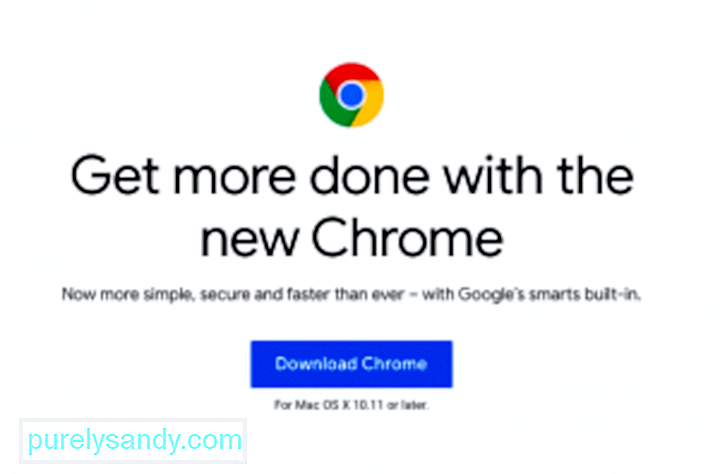 Pirmais šīs problēmas risinājums ir izmantot izmantojot citu pārlūkprogrammu, lai drukātu tīmekļa lapu vai tiešsaistes dokumentu. Lejupielādējiet Google Chrome, Mozilla Firefox, Opera vai citu pārlūkprogrammu, kuru vēlaties izmantot kā alternatīvu Microsoft Edge. Atveriet saiti, izmantojot citu pārlūkprogrammu, un izdrukājiet no turienes.
Pirmais šīs problēmas risinājums ir izmantot izmantojot citu pārlūkprogrammu, lai drukātu tīmekļa lapu vai tiešsaistes dokumentu. Lejupielādējiet Google Chrome, Mozilla Firefox, Opera vai citu pārlūkprogrammu, kuru vēlaties izmantot kā alternatīvu Microsoft Edge. Atveriet saiti, izmantojot citu pārlūkprogrammu, un izdrukājiet no turienes.
Ņemiet vērā, ka tas ir tikai joslas atbalsta risinājums, un tas faktiski neatrisina jūsu printera problēmu. Citas pārlūkprogrammas izmantošana ir vienkārši risinājums, ja jums ir nepieciešams, lai dokuments vai vietne tiktu izdrukāta pēc iespējas ātrāk.
Ja vēlaties patiešām atbrīvoties no šīs printera problēmas, varat pāriet uz citiem tālāk sniegtajiem labojumiem.
2. labojums: atjauniniet sistēmu Windows 10.Lai nodrošinātu visu Windows operētājsistēmas komponentu nevainojamu darbību, jāinstalē visi pieejamie atjauninājumi, izmantojot Windows atjaunināšanu. Visi sistēmas, drošības un lietotņu atjauninājumi tiek izlaisti, izmantojot Windows atjaunināšanu, tāpēc jums tas laiku pa laikam jāpārbauda, it īpaši, ja neesat iestatījis, lai atjauninājumi tiktu automātiski instalēti fonā.
pārbaudiet, vai jums ir gaidāmi atjauninājumi, kas gaida instalēšanu: 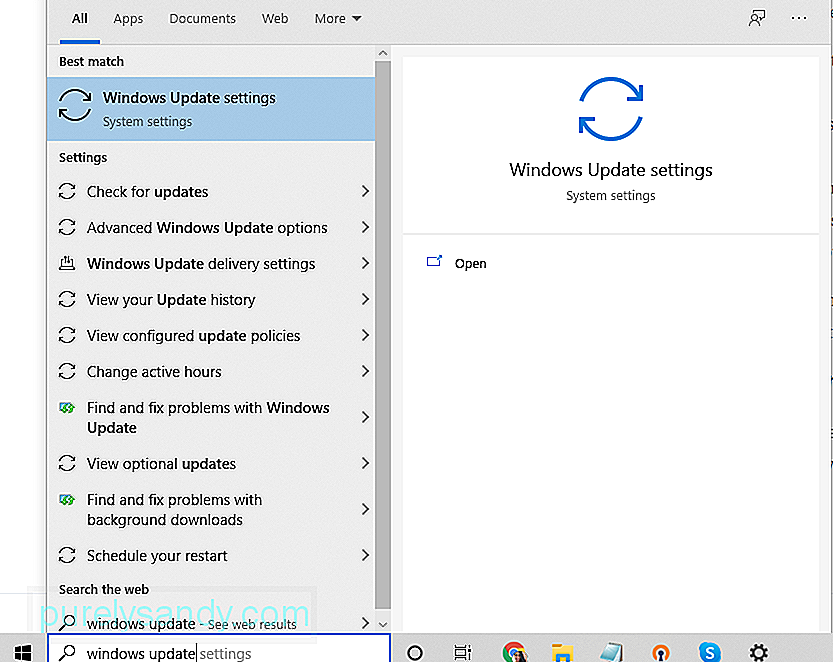
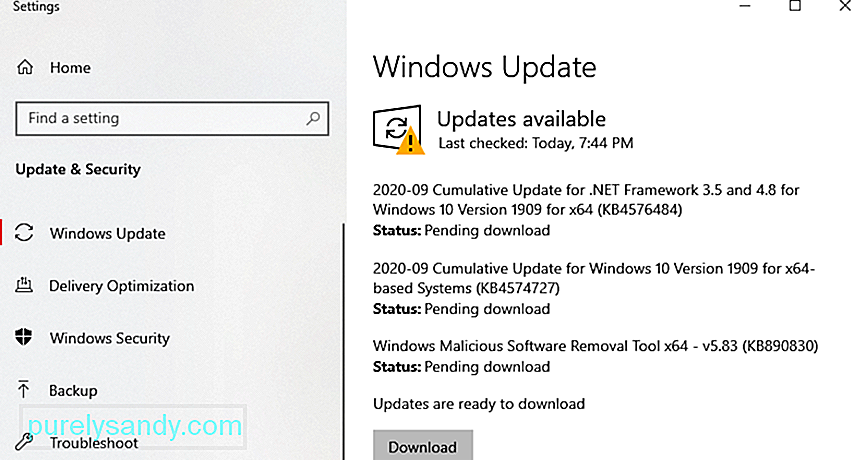
Ja jūsu Windows sistēma ir atjaunināta, redzēsit Jūs esat atjaunināts paziņojums, ieskaitot datumu un laiku, kad sistēma pēdējo reizi tika pārbaudīta. Pretējā gadījumā tiks parādīts neapstiprināto atjauninājumu saraksts, kas jāinstalē. Šajā gadījumā jums ir jānoklikšķina uz pogas Instalēt tūlīt, lai sāktu atjaunināšanas procesu.
Pēc instalēšanas restartējiet datoru, lai pabeigtu atjaunināšanas process. Pēc sistēmas atjaunināšanas pārbaudiet tīmekļa lapu no Microsoft Edge, lai redzētu, vai problēma ir novērsta.
3. labojums: atjauniniet printera ierīces draiveri.Kļūda 0X8007007e printera problēma var rasties arī tad, ja jūsu printera draiveri ir novecojuši. Ņemiet vērā, ka Windows 10 vairs neatbalsta 32 bitu programmas, tāpēc jums jāpārliecinās, vai esat instalējis printera draiveru 64 bitu versiju.
Lai atjauninātu printera programmatūru, rīkojieties šādi: 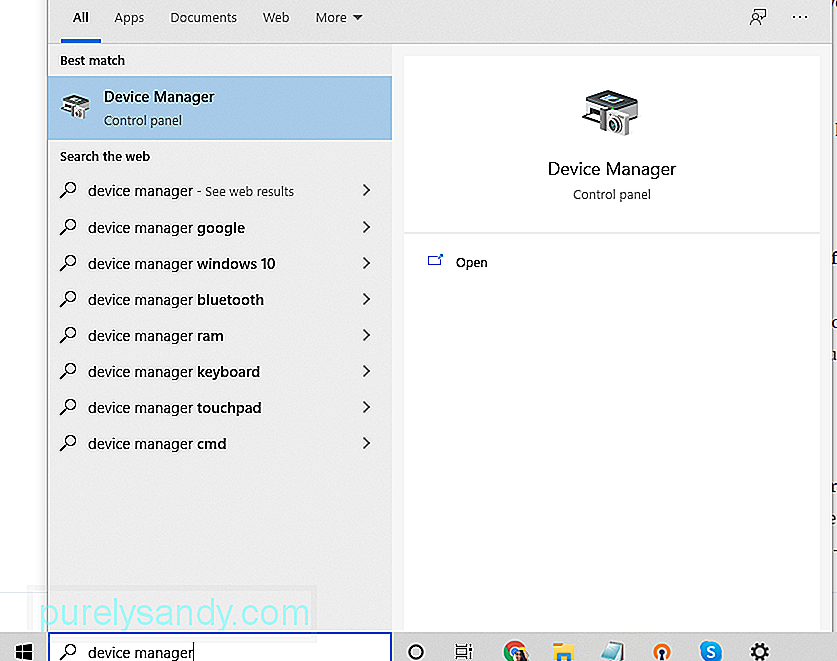
Ja jūsu dators neatrada jaunāko Lai pārbaudītu atjauninājumus manuāli, varat pārbaudīt printera ražotāja vietni. Vienkārši pārliecinieties, ka jums ir precīzs modelis, lai varētu lejupielādēt pareizos programmatūras atjauninājumus.
4. labojums: Atbrīvojieties no datora nevēlamības.Nevēlamie faili dažkārt var sabojāt sistēmas failus vai traucēt datora procesus, kā rezultātā var rasties dažādas kļūdas, piemēram, negaidīta konfigurācijas problēma 0X8007007e. Lai attīrītu sistēmu, atinstalējiet vairs nevajadzīgas lietotnes un izdzēsiet nevajadzīgos failus, izmantojot Outbyte PC Repair .
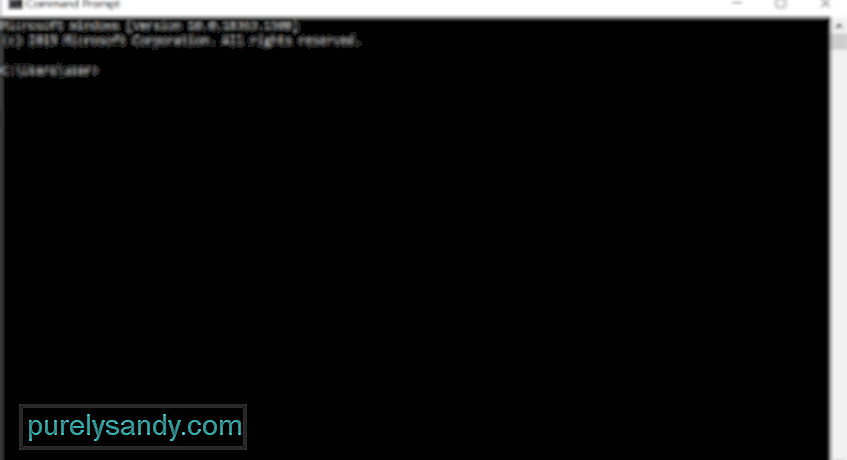 Ja kāds no sistēmas failiem ir bojāts, varat izmantot Sistēmas failu pārbaudītāja (SFC) rīks, lai bojātos failus aizstātu ar labām, strādājošām kopijām.
Ja kāds no sistēmas failiem ir bojāts, varat izmantot Sistēmas failu pārbaudītāja (SFC) rīks, lai bojātos failus aizstātu ar labām, strādājošām kopijām.
Lūk, kā izmantot SFC utilītu:
Ja izmantojat attālo printeri, iespējams, ka izmantotajā serverī joprojām darbojas 32 bitu draiveris, kuru Windows 10 vairs neatbalsta. 32 bitu universālais draiveris jūsu vietnē izveido reģistra ierakstu. dators, kas izraisa problēmu.
Lai atrisinātu šo problēmu, jāizdzēš reģistra atslēga, kas atrodas HKLM \ SYSTEM \ CurrentControlSet \ Control \ Print \ Printers \\ CopyFiles \ BIDI. Pēc tam, kad nākamreiz izveidosiet savienojumu ar attālo printeri, jūsu dators ģenerēs jaunu 64 bitu reģistra ierakstu.
Labojums # 6: kopējiet failu PrintConfig.dll pareizajā mapē.Kādu iemeslu dēļ PrintConfig .dll pazūd vai nokļūst nevietā, kā rezultātā rodas kļūda 0X8007007e printera problēmā. Lai novērstu šo problēmu, izpildiet tālāk sniegtos norādījumus:
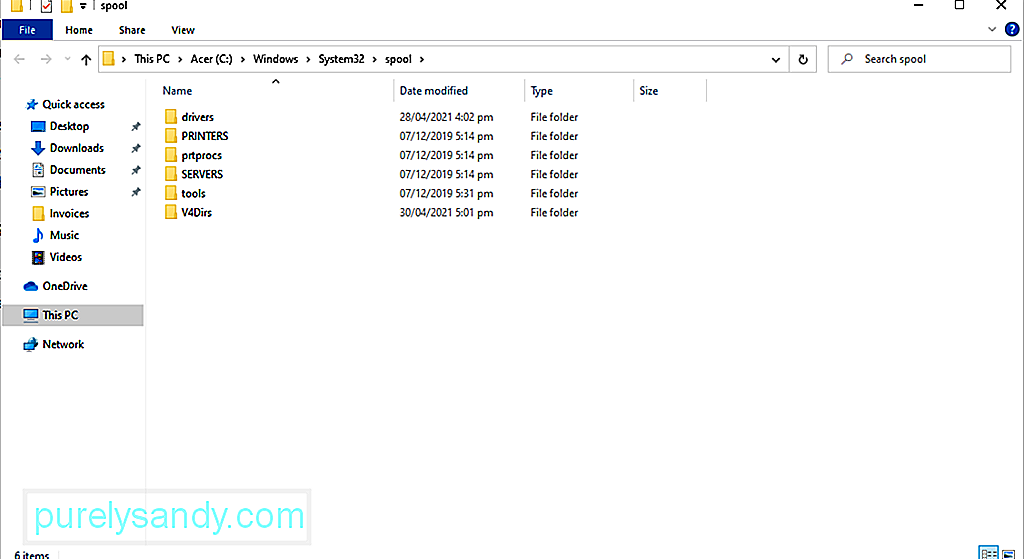
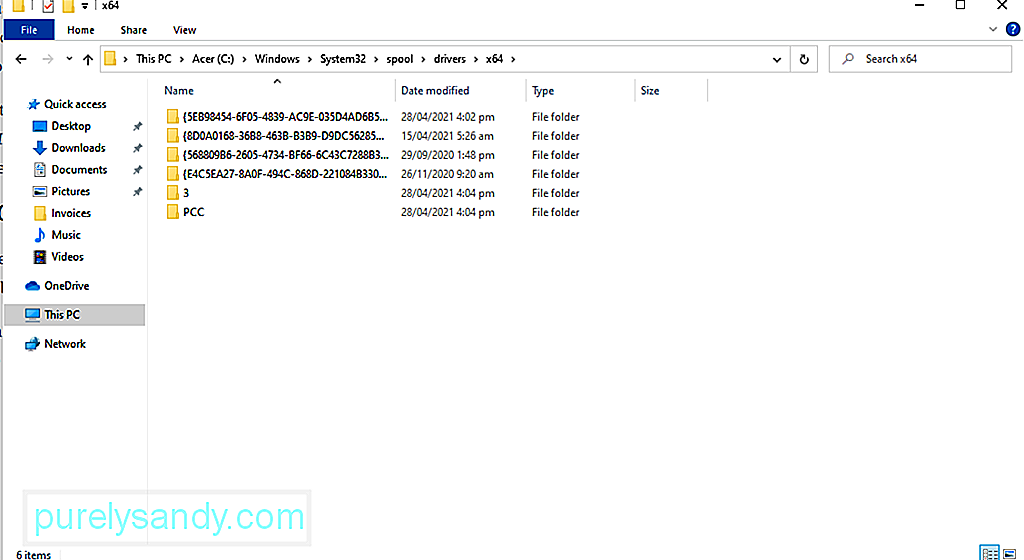
Nav ieteicams atspējot pretvīrusu programmu, jo tā aizsargā datoru pret drošības draudiem un vīrusiem. Tomēr ir gadījumi, kad tas traucē jūsu printerim, tāpēc uz laiku to atspējojiet. Kad atjaunināšana ir pabeigta, iespējojiet to vēlreiz.
Lūk, kā īslaicīgi atspējot antivīrusu:
Printera kļūdu var izraisīt konflikts ar trešās puses programmatūru vai pakalpojumu. Veicot tīru sāknēšanu, jūs varat novērst printera kļūdu 0X8007007e.
Lūk, kā veikt tīru sāknēšanu:
Bojāti sistēmas faili var izraisīt printera kļūdas 0X8007007e parādīšanos. Lai labotu šos failus, izmantojiet rīku DISM.
Pilnu rokasgrāmatu par to, kā rīkoties, skatiet zemāk:
Ja uzskatāt, ka konfigurācijas problēmu 0X8007007e ir grūti atrisināt pats, vienmēr varat sazināties ar profesionāļiem.
Jūs varat apmeklēt sava printera ražotāja oficiālo vietni un lūgt viņiem risinājumus, kas raksturīgi konfigurācijas problēmai 0X8007007e. Bet, ja nevēlaties būt praktisks problēmas risināšanā, nogādājiet ierīci profesionālim. Ļaujiet ekspertiem jūsu vārdā rūpēties par konfigurācijas problēmu 0X8007007e.
Apakšējā līnijaKļūda 0X8007007e printera problēma var ietekmēt Windows 10 lietotājus, īpaši tos, kuri izmanto Microsoft Edge. Un tas var šķist sarežģīts jautājums, bet tas tā nav. Kaut arī kļūdu var izraisīt dažādi faktori, tostarp novecojuši draiveri, jūs noteikti atradīsit labojumu, kas darbojas jums, ja vien veicat iepriekš uzskaitītās darbības.
Vai izmantošanas laikā esat saskāries ar to pašu problēmu Microsoft Edge? Vai jūs domājat, ka novecojuši draiveri ir iemesls, kāpēc šī problēma rodas? Paziņojiet mums savas domas!
YouTube video: 6 veidi, kā novērst printera kļūdu 0X8007007e operētājsistēmā Windows 10
09, 2025

